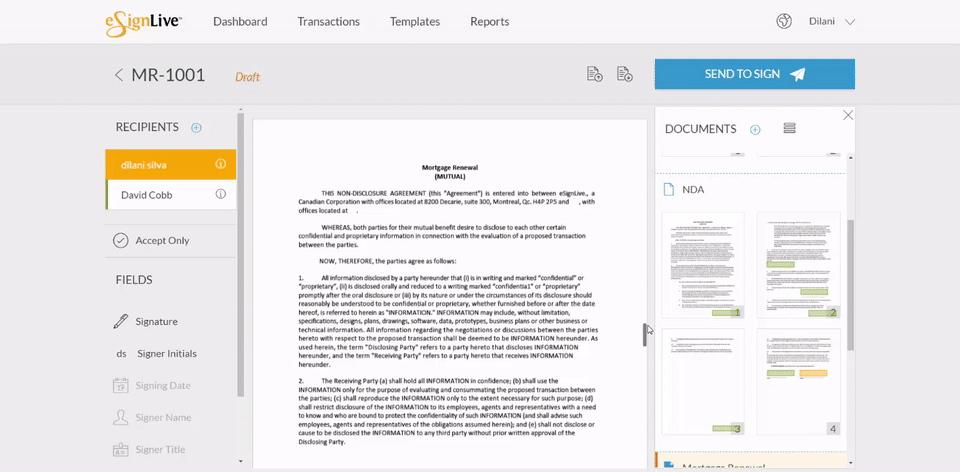Conseils et astuces : Comment créer et utiliser les mises en page dans oneSpan Sign

Besoin d’accélérer la vitesse d’envoi de documents multi-pages pour la signature électronique? OneSpan Sign propose des mises en page pour vous aider à automatiser le processus de signature électronique de vos documents fréquemment utilisés. Les mises en page vous permettent d'enregistrer une mise en page de documents préparée pour une utilisation future. Lorsqu'au moins un champ de signature a été placé dans un document et qu'une mise en page du document a été enregistrée, cette mise en page peut être appliquée à tout autre document créé par la suite.
La différence entre les mises en page et les modèles
Les modèles et les mises en page remplissent le même objectif d'automatiser le processus de signature électronique en raccourcissant le temps qu'il faut pour envoyer des documents qui incluent plusieurs blocs de signature et champs de données. Les modèles sont idéaux à utiliser au niveau de la transaction - vous pouvez prédéfinir vos signataires, documents, emplacements de signature et flux de travail de signature électronique pour rationaliser le processus de signature électronique.
Une mise en page d'autre part, est un type de modèle qui vous permet de créer des emplacements prédéfinis pour vos blocs de signature et les champs de données dans un document. Il agit comme un «marqueur» où les blocs de signature et les champs de données seront assis dans le document. Les mises en page sont utiles pour les utilisateurs qui envoient fréquemment des formulaires qui peuvent être légèrement différents par destinataire, mais les blocs de signature et les champs de données restent au même endroit tout au long du document. De plus, vous pouvez utiliser plusieurs mises en page par document et les appliquer à des pages individuelles de votre transaction.
Permettez-moi de vous montrer combien il est facile d’utiliser Layouts in OneSpan Sign.
Comment utiliser les mises en page dans oneSpan Sign
Création d'une mise en page
- Après avoir ajouté votre document et vos destinataires à votre transaction de signature électronique, vous êtes dirigé vers la page Préparation où vous pouvez faire glisser et déposer vos blocs de signature et vos champs de données sur votre document. Dans cet exemple, nous enverrons un document NDA de plusieurs pages à Tamara Smith.
- Ainsi, vous n'avez pas à placer les champs de signature et les champs de données dans ce document à nouveau la prochaine fois que vous l'utilisez, vous avez la possibilité d'enregistrer le placement des blocs de signature comme une mise en page. En haut à droite, sélectionnez 'Save Layout'. La boîte de dialogue Save Layout s'affiche. Entrez une description de votre mise en page. Vous avez également la possibilité de partager la mise en page avec d'autres membres de votre organisation. Cliquez sur 'Enregistrer'.
Application d'une mise en page
- Supposons que vous devez envoyer 2 documents multi-pages à un client pour la signature électronique. Dans cet exemple, nous avons ajouté un NDA et un document de renouvellement hypothécaire à la transaction. Ensuite, nous ajouterons les destinataires requis à la transaction. Cliquez sur 'Suivant'.
- Vous avez ajouté deux documents différents à une transaction. Au lieu d'appliquer plusieurs blocs de signature et champs de données dans les formulaires NDA et Mortgage Renewal, vous pouvez simplement appliquer une mise en page que vous avez précédemment créée pour chaque type de document. En haut à droite, sélectionnez 'Apply Layout'.
- Pour commencer, appliquons une mise en page pour le document NDA dans la transaction. Dans la boîte de dialogue 'Apply Layout', sélectionnez la mise en page 'NDA' et appliquez-la à votre document.
- La disposition NDA est maintenant appliquée à votre document.
- Ensuite, appliquons une mise en page au document de renouvellement hypothécaire. Encore une fois, sélectionnez l'icône ' Apply Layout'. Nous avons déjà créé une mise en page pour un formulaire de renouvellement hypothécaire. Dans la boîte de dialogue 'Apply Layout', sélectionnez la disposition 'Renouvellement hypothécaire' et appliquez-la à votre document.
C'est aussi simple que ça ! En quelques clics, vos documents de plusieurs pages incluent désormais tous les blocs de signature et champs de données nécessaires, dans tous les bons endroits. Avec Layouts, OneSpan Sign vous aide à accélérer le processus d’envoi de vos transactions e-signature en évitant les inconvénients de traîner et de laisser tomber un certain nombre de champs de signature et de champs de données dans vos documents de plusieurs pages.
Consultez le tutoriel vidéo ci-dessous pour voir comment vous pouvez facilement enregistrer et appliquer des mises en page pour vos transactions de signature électronique. Vous voulez l’essayer? Inscrivez-vous à un essai gratuit de 30 jours de OneSpan Sign.
Vidéo: Comment créer et utiliser des mises en page dans OneSpan Sign